In bưu thiếp trên máy in in hai mặt (Duplex)
Để in cả hai mặt của một tờ giấy, hãy làm như sau:
-
Bấm vào Tệp > In.
-
Trong danh sách máy in , hãy chọn máy in bạn muốn sử dụng.
-
Trong cài đặt, chọn in trên cả hai mặt – lật trang tính trên mép dài.
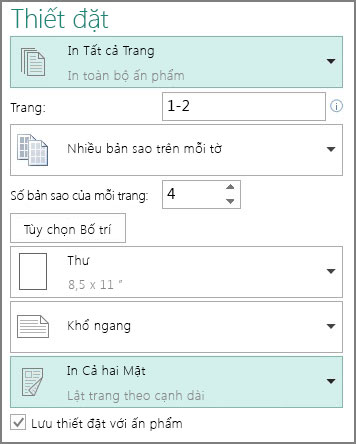
-
Trong ngăn xem trước, hãy sử dụng con trượt độ trong suốt/quay lại để đảm bảo rằng phía trước và mặt sau của bưu thiếp đều nằm bên phải. Nếu họ không, sau đó thay đổi tùy chọn trong bước 3 để in cả hai mặt – tờ flip trên
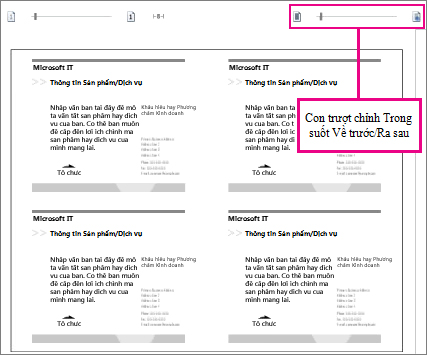
In ấn phẩm trên máy in không hỗ trợ in hai mặt
-
Bấm vào Tệp > In.
-
Trong danh sách máy in , hãy chọn máy in bạn muốn sử dụng.
-
In trang đầu tiên bằng cách nhập 1 vào hộp trang và bấm in.
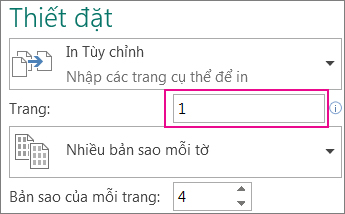
-
Khi mặt đầu tiên được in, hãy lật trang tính, rồi sau đó chèn lại nó vào máy in và in bên kia bằng cách nhập 2 vào hộp trang.
Lưu ý: Nếu máy in của bạn không hỗ trợ in hai mặt và nếu bạn đang sử dụng phối thư để phối địa chỉ hoặc thông tin khác vào Ấn phẩm của bạn, thì bạn cần phải tạo hai tệp Publisher riêng biệt, một đối với mỗi bên của Ấn phẩm, trước khi bạn in.










